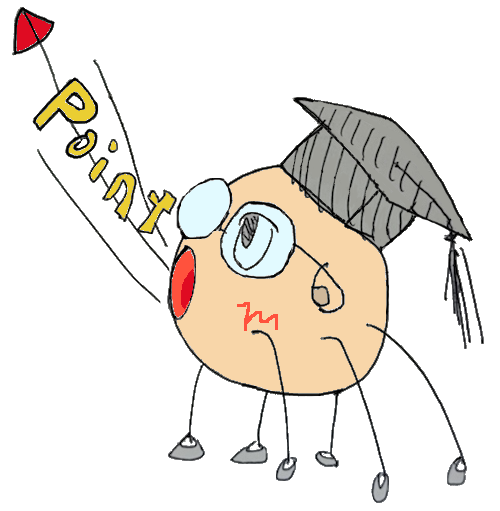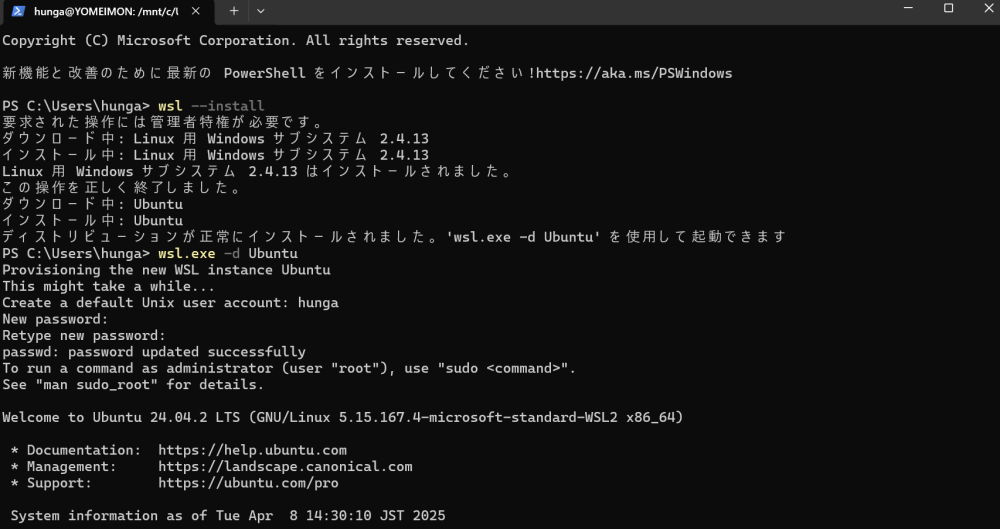
Windows11のPCをKV260のホストとして使うためには、WSLでLinux Ubuntuを利用可能にする必要があります。これは簡単で、Windows PowerShellを開いてwsl --installと打ち込めば良いです。インストールが行われ、アカウントとパスワードを聞いてくるので適当に打ち込んでください(ここではhunga)。 2度目以降はwsl.exe -d Ubuntuで起動できます。
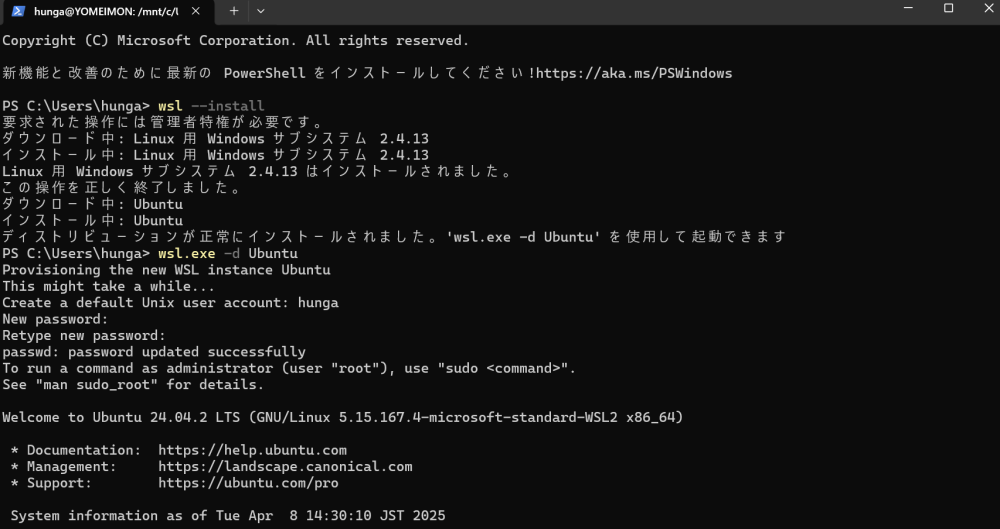
初期データのロード
3以降に基づき、初期データをGithubよりダウンロードします。cd ~によりホームディレクトリに移動し、
git clone https://github.com/Xilinx/Vitis-AI -b 2.5 --depth 1
cd Vitis-AI
# Vitis-AIディレクトリで実行する
git clone https://github.com/takgto/edge-eval
git clone https://github.com/takgto/yolov3-dlab
git clone https://github.com/takgto/yolov3_edge.git
ハッカソン用データのダウンロード
次に今回のハッカソン用のデータが置いてあるGoogle Driveから以下の3つのファイルをダウンロードします。

このうちmy_vitis-ai-cpu.zipはdockerのimageが入っており大きいのでロードに時間が掛かります。必要な方には展開後のtarファイルをUSBで提供します。
今回のハッカソンではKV260に入れるSDカードはこちらで用意しますが、一から全てを行う場合のために、xilinx-kv260-dpu-v2022.1-v2.5.0.img.gzを同じドライブに用意していますので、これをダウンロードして、初期化手順に従って初期化してください。
ここで、やはり初期化手順に従い、work_best_weightsの中の重みデータをVitis-AIの下の作業ディレクトリにコピーします。
cp /mnt/c/Users/hunga/Downloads/work_best_weights/yolov3-tiny.cfg /home/hunga/Vitis-AI/yolov3-dlab/work
ここでhungaはWSLを作った際のアカウント名で、皆さんが最初のステップで設定した名前です。WSLの世界から見ると、Windowsの世界は、/mnt/c/Users/hungaにマウントされています。なので、ここのDownloadsにダウンロードしたファイルが入っているはずです。もう一つコピーします。
cp /mnt/c/Users/hunga/Downloads/work_best_weights/yolov3-512.cfg /home/hunga/Vitis-AI/yolov3-dlab/work
ついでに、これはモデル変換
の所にあるのですが、yolov3-608_best.weightsをバックアップに保存しておきましょう。
cp /mnt/c/Users/hunga/Downloads/work_best_weights/yolov3-608_best.weights /home/hunga/Vitis-AI/yolov3-dlab/work/backup
最後にダウンロードしてきたmy_tf_calib4.npyをコピーします。
cp /mnt/c/Users/hunga/Downloads/my_tf_calib4.npy ~/Vitis-AI/yolov3-dlab/scripts_tf2/my_tf_calib4.npy
Dockerの立ち上げ
まず、Dockerのイメージデータを展開します。これは、WSLの環境で行う必要があります。Windowsでzipを展開しようとすると、最後の段階で固まってしまいうまく行きません。このため、cd /mnt/c/Users/hunga/Downloadsで、Downloadsディレクトリに移動し、unzip my_vitis-ai-cpu.zipを実行します。unzipがない場合aptコマンドで取って来てください。数分掛かりますが、my_vitis-ai-cpu.tarが得られます。このファイルをホームディレクトリの下のコピー(移動)します。tarファイルは21GB, zipしても7GBあります。ディスク容量に不安がある場合は、元を消すのが良いと思います。
次がdockerの立ち上げです。dockerはWSLのUbuntu環境で動くので、こちらにインストールしたくなりますが、これをやると後の作業がうまく行きません。Linux用ではなくWindow用のdocker desktopをインストールしてください。Windows 11にDocker Desktopを入れる手順(令和5年最新版)が親切なのではないかと思います。インストールできたらダブルクリックをします。そうするとdockerのコンコールが出てきます。この状態でWSLの画面で、docker imagesと打ち込むと、イメージがない状態が表示されます。
ここで、cd ~ で、WSLのホームに移動します。ここにmy_vitis-ai-cpu.tarが置かれていることを確認します。docker load < my_vitis-ai-cpu.tarと打ち込みます。しばらく時間が掛かりますが、dockerのimageがロードされます。この状態で、docker imagesと打ち込むとmy_vitis-ai-cpuが読み込まれている様子がプリントされます。Windows環境のdockerコンソールでは下の画面が見られます。
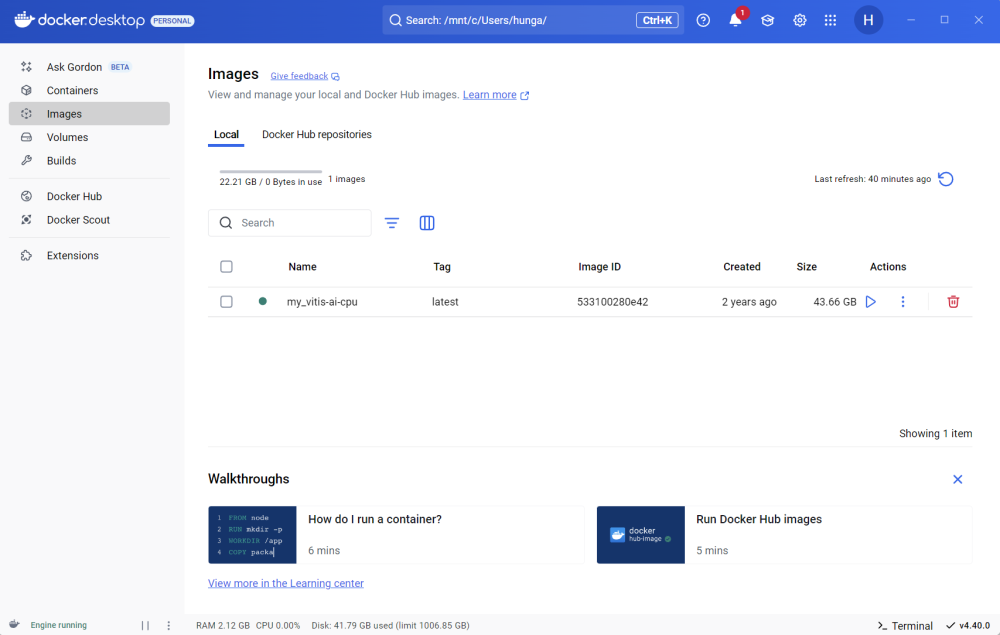
dockerのrun
cd ~/Vitis-AIでVitis-AIのディレクトリに行き、./docker_run.sh my_vitis-ai-cpu:latestを実行してdockerを走らせます。途中で何度か聞いてくるので、要求された通りリターン、yを押してください。以下の画面が表れたら成功です。
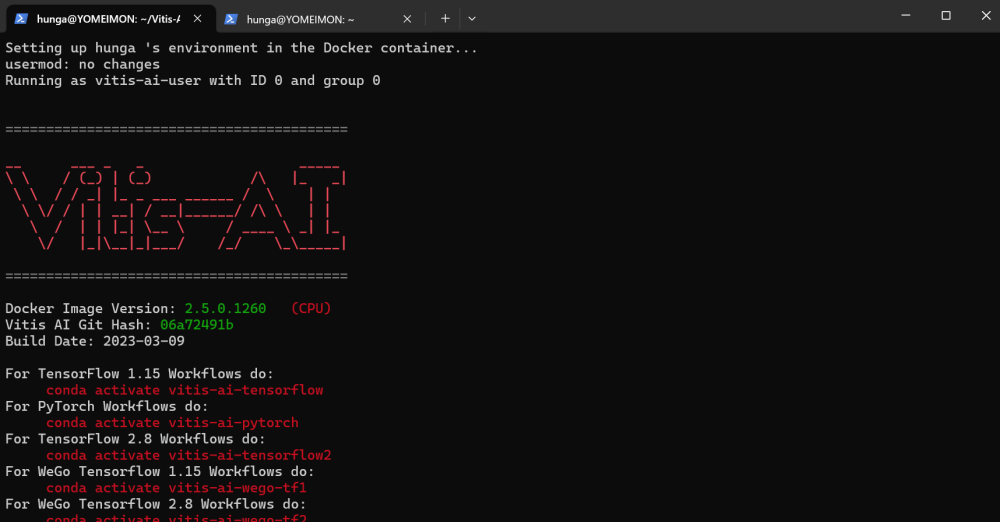
モデル変換
これから後の操作は、モデル変換
の4.から7.までを実行してください。量子化したモデルが生成されます。